SELECTTYPEの予約システムや各種フォーム、ホームページを登録する際に各種設定画面で使われるテキストエディタから
テキストリンクを設置することが可能です。
例えば、質問フォームでサービスのオプションメニューをヒアリングする場合、
各メニューの詳細説明をしているページにテキストリンクを質問文に設定して、詳細を確認してもらいながら
質問に回答してもらう事ができます。
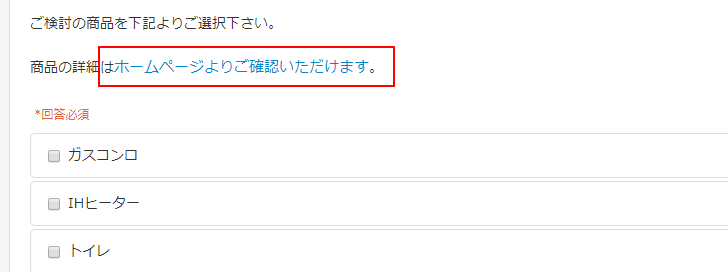
例えば、予約フォームの注意書きメッセージの表示エリアに
予約されるサービスについての説明ページへリンクを貼って確認してもらう事もできます。
外部環境にPDFなどを公開して、そのPDFにリンクを貼ることも出来ますので、資料を確認してもらう事もできます。
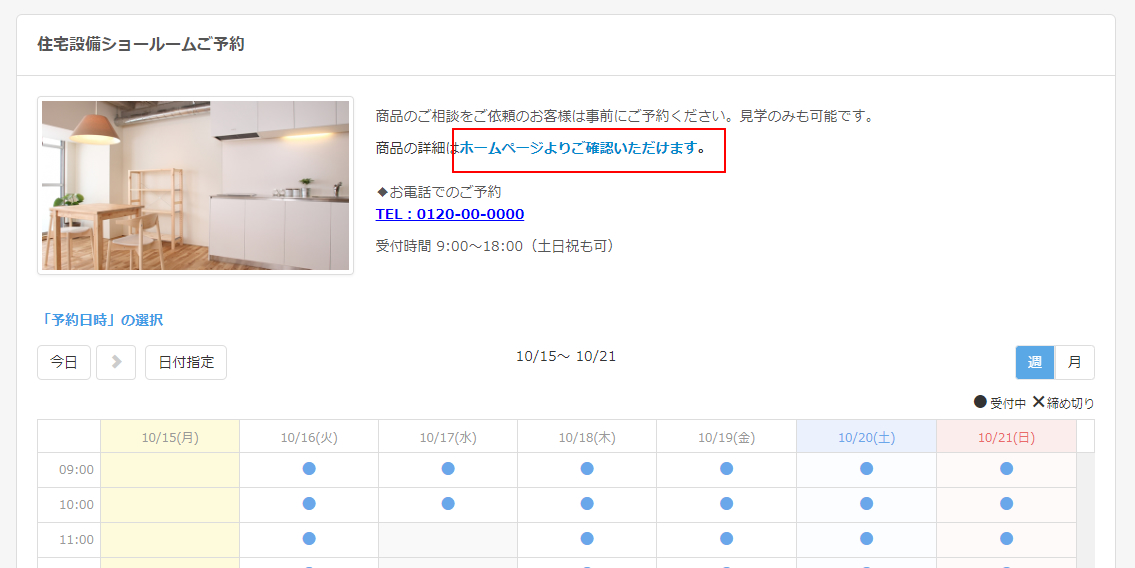
このブログエントリーでは、各種設定用テキストエディタからテキストリンクの設定する方法をご紹介します。
各種設定画面にてメッセージなどの登録の際に使用するテキストエディタを表示します
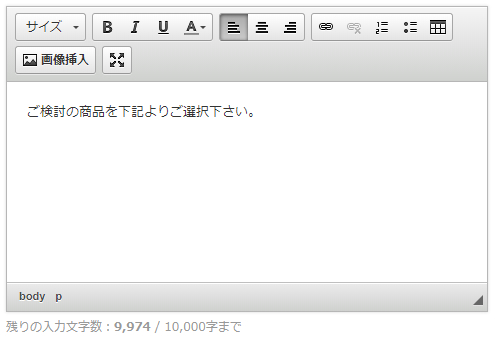
テキストエディタにリンクを設定するテキストを入力します
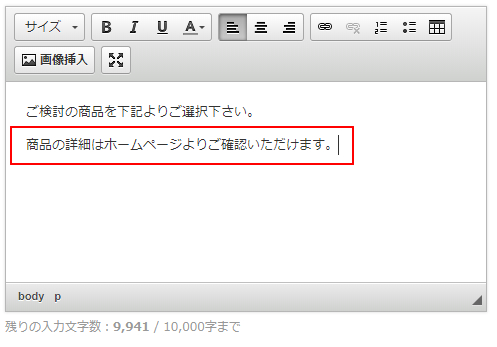
リンクを設定する箇所をドラッグして選択します
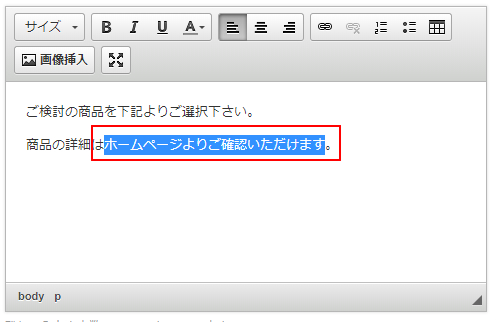
テキストをドラッグした状態で上部ツールバーの「リンク挿入/編集」アイコンをクリックします
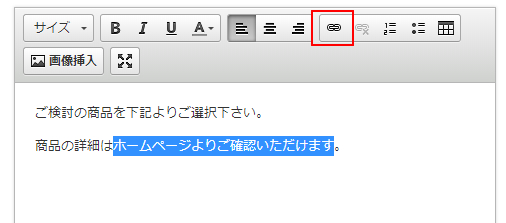
「ハイパーリンク」設定が表示されます
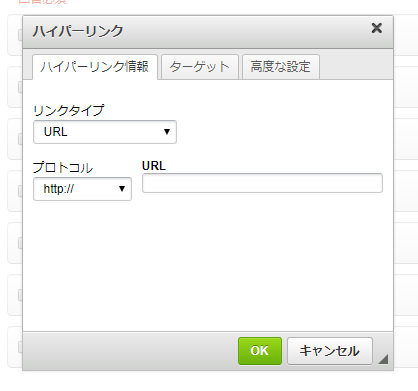
リンクタイプを「URL」、プロトコルを「http://」または「https://」を指定して、URLに指定するページのURLを入力します
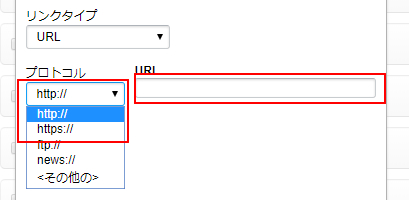
入力しましたら「OK」をクリックします
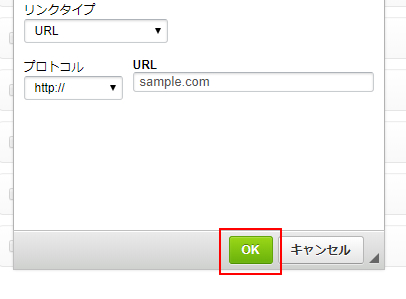
テキストエディタが表示されましたら、最後に「保存する」をクリックします
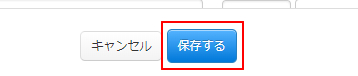
以上で指定したテキストにリンクが設置されました。
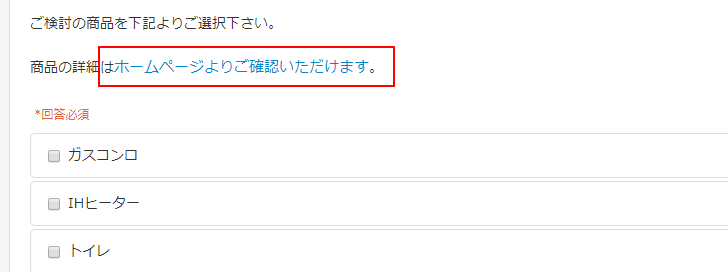
このようにSELECTTYPEの予約フォームの注意書きメッセージやイベント告知ページのイベント内容、各種フォームの開始メッセージなど
文章を登録する際に使用されるテキストエディタからテキストリンクを設置することができます。
ご予約や質問回答を受け付ける際に、詳細説明をご案内したい場合などにテキストリンクをご活用ください。
SELECTTYPE: 無料でWEBサイト/予約フォーム付き予約システム/イベント管理・セミナー管理システム/メールフォーム付きサポートシステム/各種フォーム作成(アンケート,診断テスト)